جهاز iPad: الأمان والخصوصية
تعلّم كيفية إعداد رمز دخول وتغييره وإعداد بصمة الإصبع (Touch ID).
تعلّم كيف تحمي خصوصيتك عن طريق تعيين رمز الدخول على جهاز iPad، وكذلك إضافة بصمة الإصبع (Touch ID) حتى تتمكن من فتح جهازك اللوحي بدون رمز مرور.
قبل الشروع باستخدام جهازك
تستخدم العروض التوضيحية في هذه الدورة جهاز iPad بدون زرّ فعلي للعودة إلى الشاشة الرئيسية (Home button). إذا كان جهازك يختلف عن الجهاز المُستخدم، فقد تختلف الخطوات بعض الشيء، ولكن لا يزال بإمكانك متابعة الخطوات.
قبل أن تبدأ، تأكّد من تشغيل جهاز iPad وشحنه بالكامل. تأكد أيضاً من تحديث نظام تشغيل الجهاز إلى آخر إصدار.
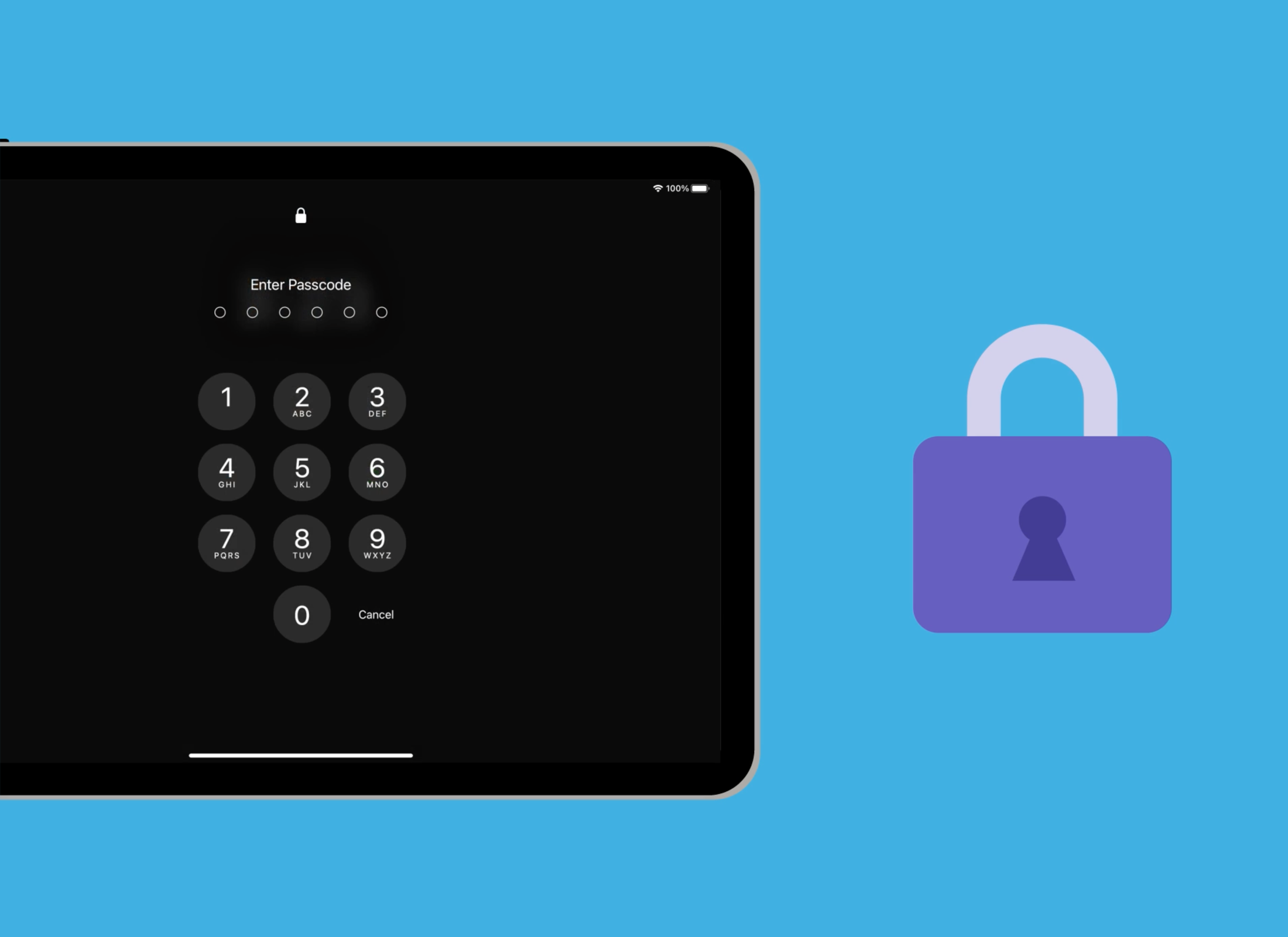
إعداد رمز الدخول وتأخير قفل الجهاز
لإعداد رمز الدخول افتح أولاً تطبيق الإعدادات (Settings) ثم من القائمة الموجودة على اليسار انقر فوق بصمة الإصبع وكلمة المرور (Touch ID & Password):
- ستظهر بعض الخيارات على يمين الشاشة. اعثر على تشغيل رمز الدخول (Turn Passcode On) وانقر فوقه.
- ثمّ انقر فوق خيارات رمز الدخول (Passcode Options) لرؤية الأنواع المختلفة من الرموز التي يمكنك استخدامها. في هذه الدورة سنستخدم رقماً مكوّناً من ستة أرقام.
- أدخل رمز الدخول. إذا قال جهاز iPad إن رمز الدخول ضعيف للغاية، فانقر فوق تغيير رمز الدخول (Change Passcode) وحاول مرّة أخرى.
- إذا سبق لك أن أعددت Apple ID مع جهاز iPad، فيمكنك إضافة رمز الدخول إلى حسابك.
- انقر فوق يتطلّب رمز الدخول (Require Passcode) لضبط تأخير قفل الجهاز بعد 5 دقائق.
- لتحديد رمز دخول جديد، انقر فوق تغيير رمز الدخول (Change Passcode) واتبع الخطوات لتعيين رقم جديد مكوّن من ستة أرقام.
- من الجيد الاحتفاظ بسجل لرمز الدخول في مكان آمن.
إعداد بصمة الإصبع (Touch ID)
يمكنك استخدام بصمة إصبعك لفتح قفل جهاز iPad من خلال إعداد بصمة الإصبع (Touch ID). يمكنك استخدامها لفتح قفل جهاز iPad بسرعة وبِسهولة أكثر، ولكنك ما زلت بحاجة إلى رمز الدخول للحفاظ على أمان معلوماتك. تذكّر أن رمز الدخول يمكنه دائماً فتح قفل جهاز iPad، حتى إذا أعددت بصمة الإصبع (Touch ID).
يمكنك أيضاً استخدام بصمة الإصبع (Touch ID) للقيام بما يلي:
- المصادقة على عمليات الدفع في iTunes وApp Store
- فتح تطبيق Wallet و Apple Pay لشراء الأشياء من المتاجر
- إدخال كلمات المرور تلقائياً أثناء تسجيل الدخول إلى التطبيقات والمواقع الإلكترونية.
لإعداد بصمة الإصبع (Touch ID):
- في تطبيق الإعدادات (Settings app) انقر على بصمة الإصبع ورمز الدخول (Touch ID & Passcode).
- أدخل رمز الدخول للوصول إلى هذه الإعدادات.
- على الجانب الأيمن من الشاشة، انقر فوق إضافة بصمة (Add a Fingerprint).
- ثم اتبع التعليمات التي تظهر على الشاشة، ضَع وحرّك إصبعك على زر التشغيل (power button) على جهاز iPad. إن مستشعر بصمة الإصبع موجود داخل زر التشغيل.
- ستحتاج إلى النقر فوق متابعة (Continue) عدة مرات، لأن جهاز iPad يسجّل بصمة إصبعك بالكامل.
- تكتمل العملية عندما تعود إلى شاشة بصمة الإصبع ورمز الدخول (Touch ID & Passcode).
التحقق من بصمة الإصبع (Touch ID)
للتحقق من أن بصمة الإصبع (Touch ID) تعمل بنجاح:
- اضغط على زر التشغيل لإقفال شاشة iPad.
- اضغط على زر التشغيل مجدداً لكي تظهر شاشة قفل جهاز iPad.
- بدلاً من التمرير للأعلى لفتح القفل، ضع إصبعك على سطح زر التشغيل.
- سيتعرّف المستشعر الموجود في زر التشغيل على بصمة إصبعك وستقوم ميزة بصمة الإصبع (Touch ID) بفتح قفل جهاز iPad.